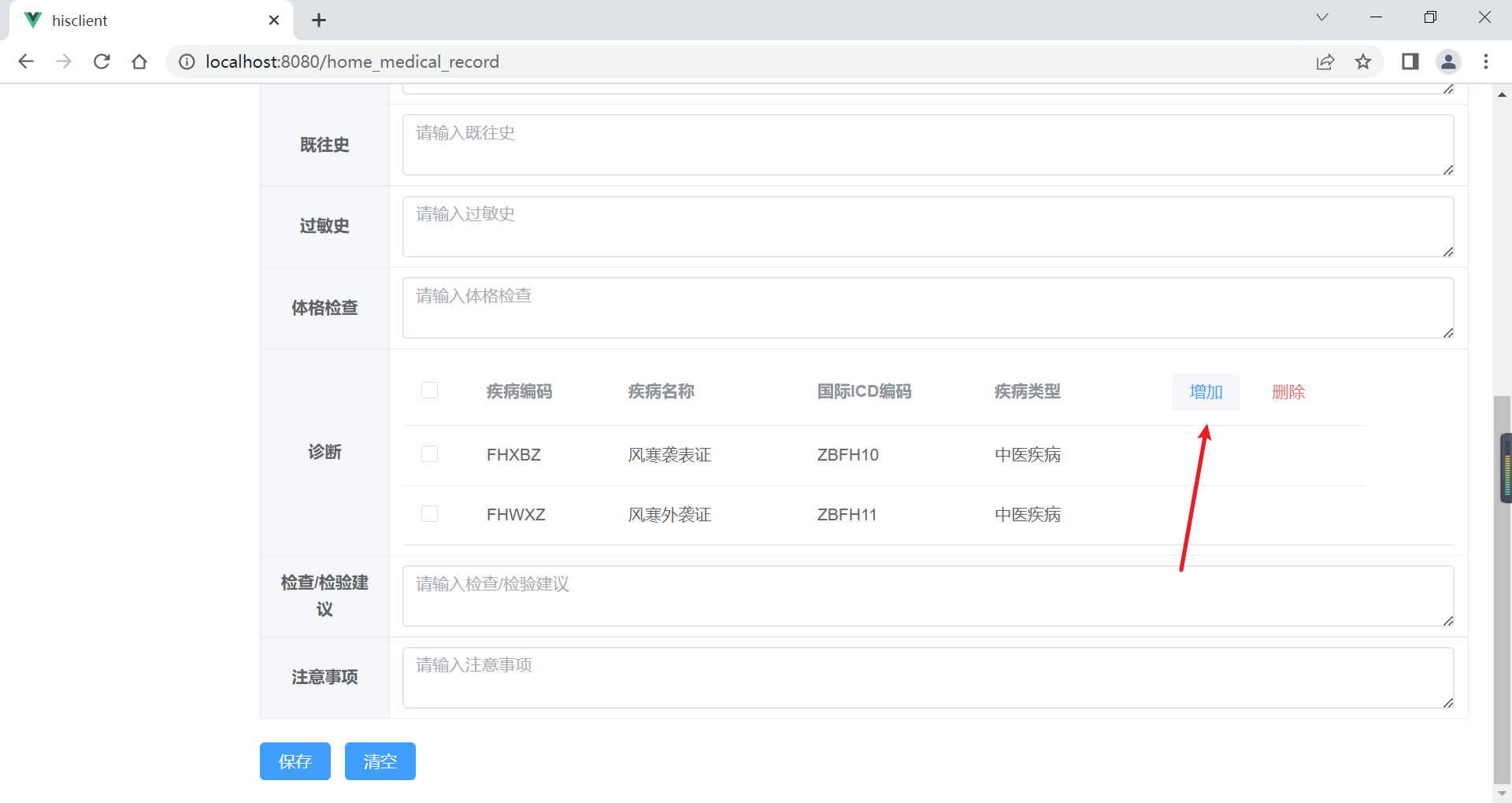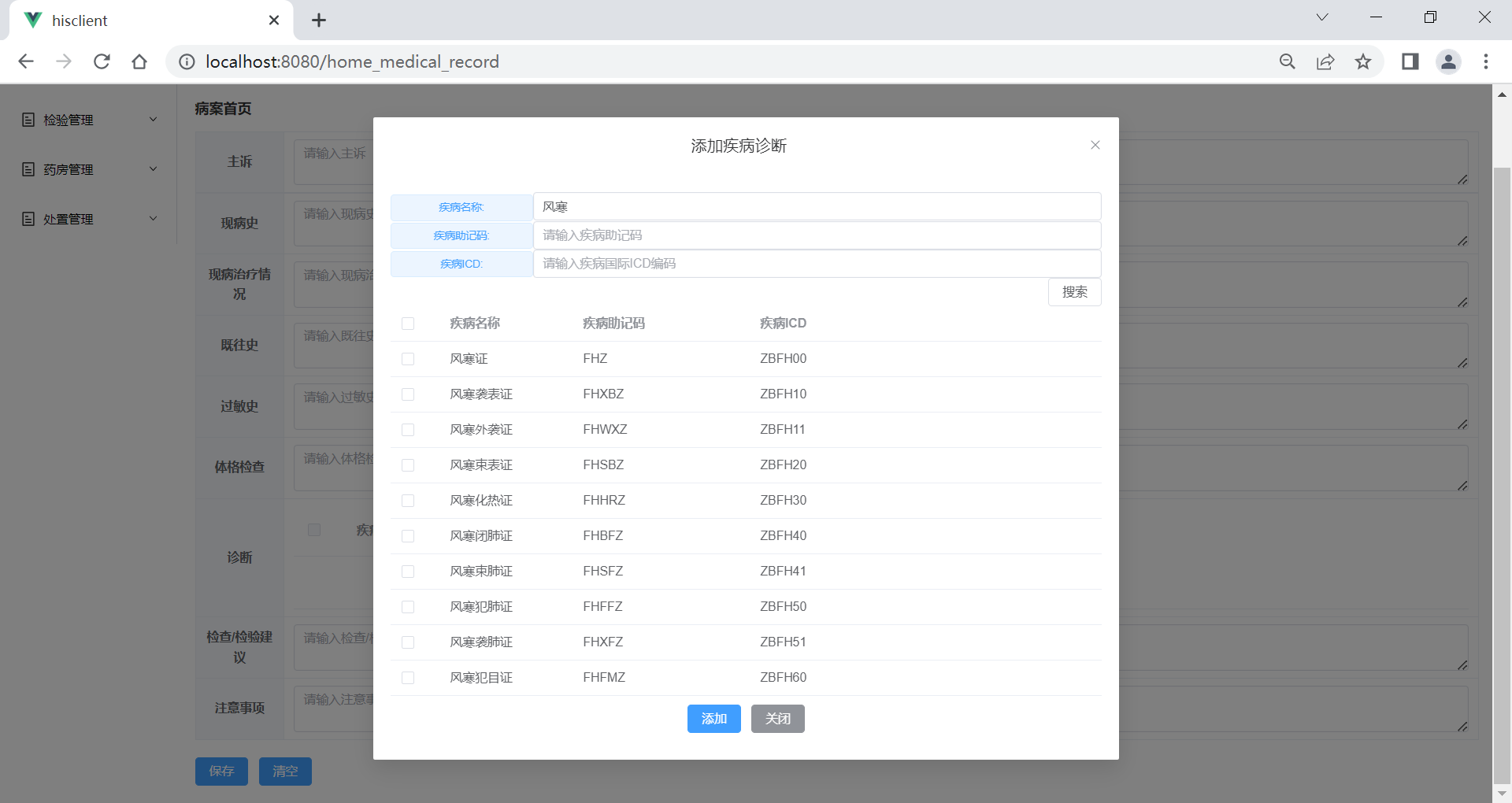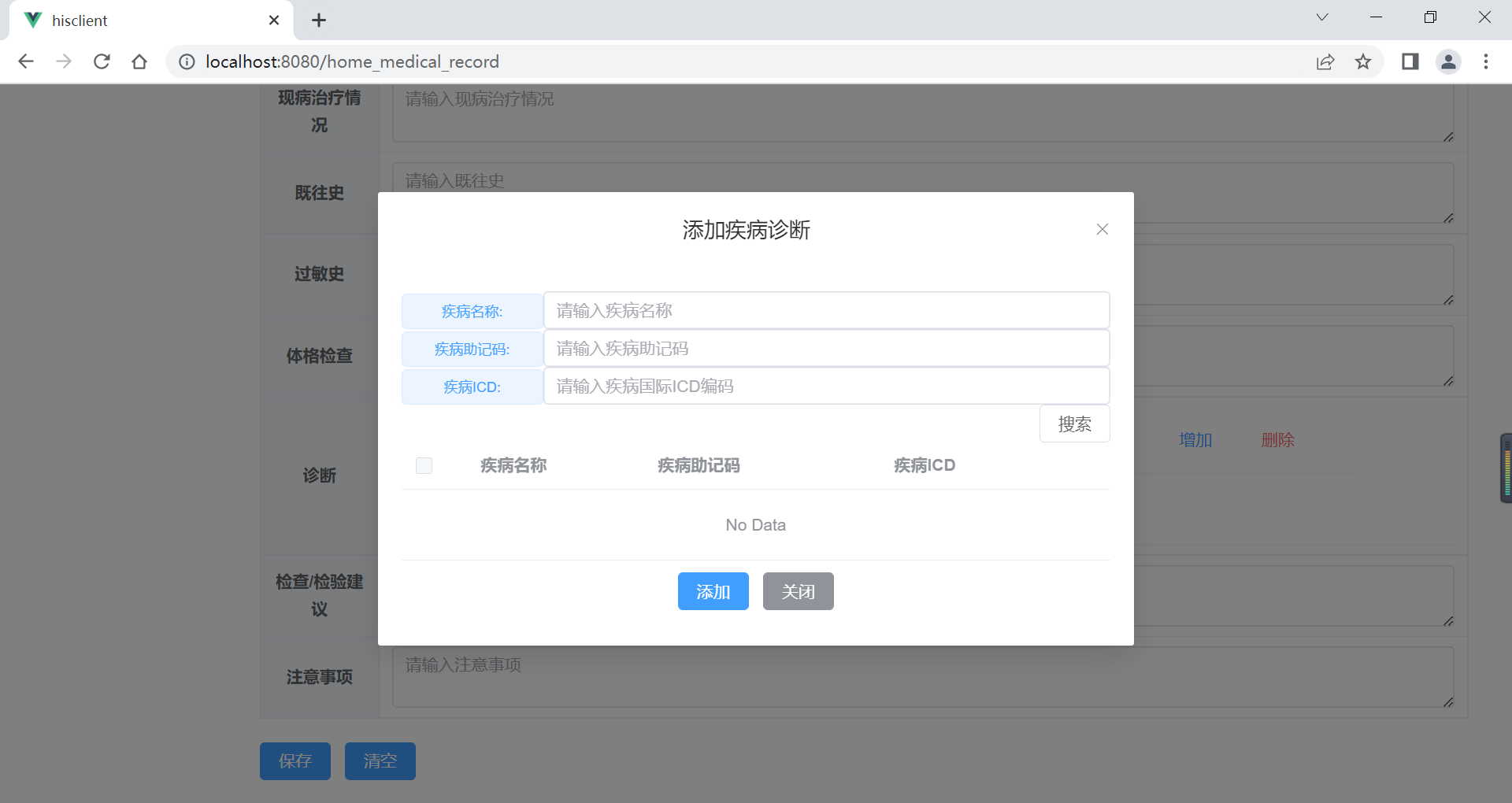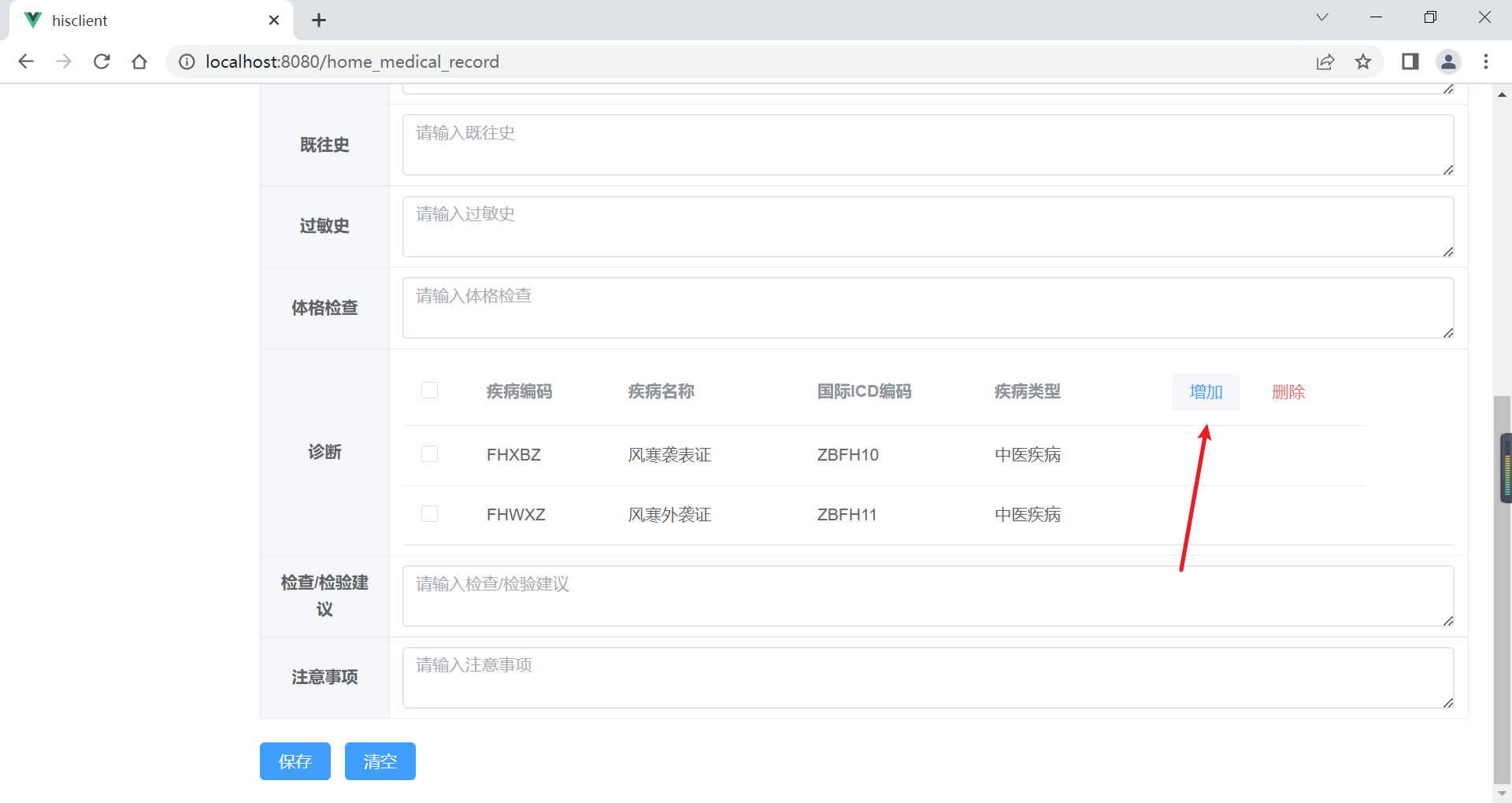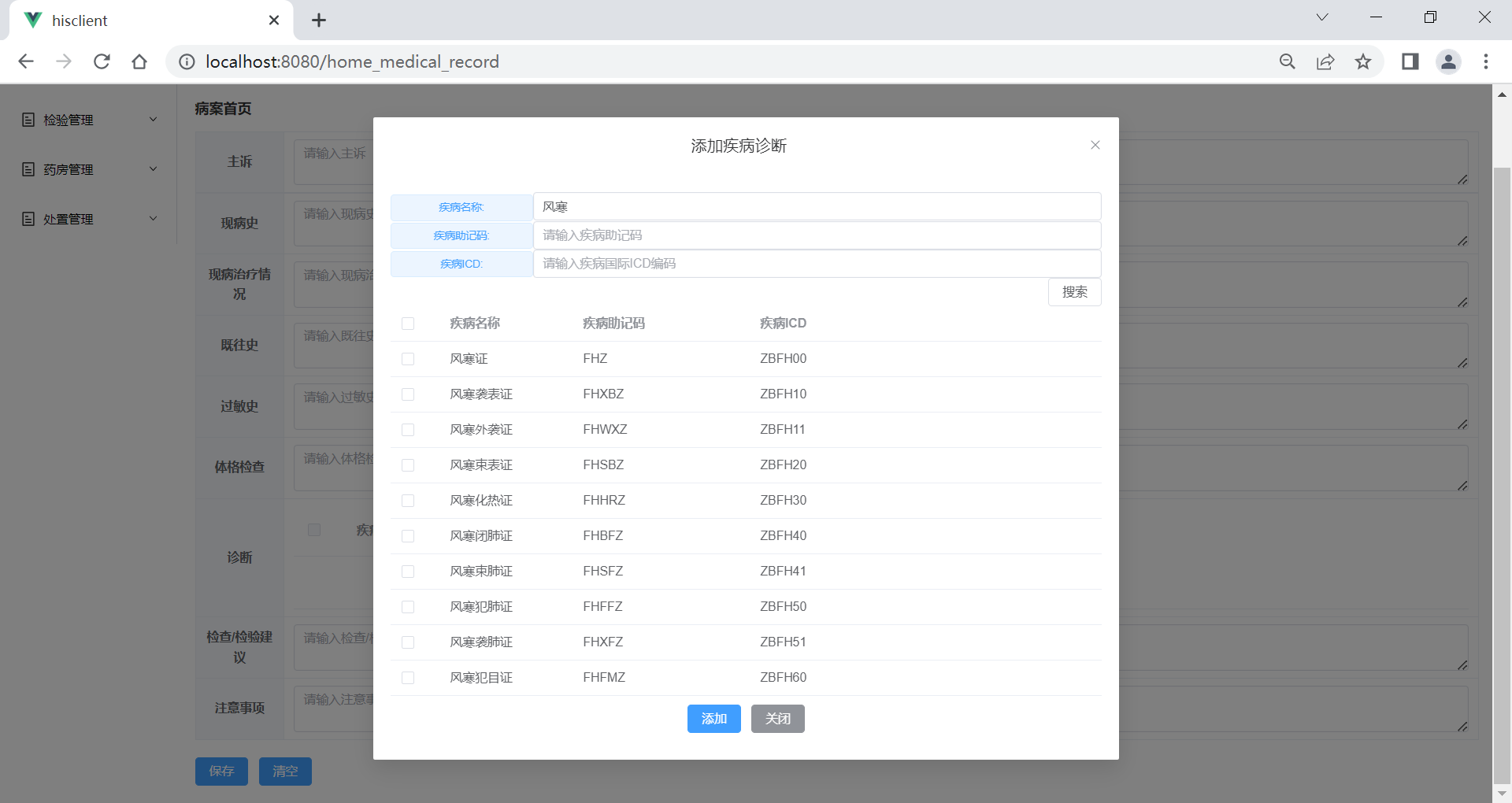vue組件:
1、点击按钮弹出对话框部分
1
2
3
4
5
6
7
8
9
10
11
12
13
14
15
16
17
18
19
20
21
| <el-descriptions-item label="诊断" label-align="center">
<el-table
:data="state.medical_record.disease"
style="width: 100%"
size="large"
@selection-change="delDiseaseSelection"
ref="selectDiseaseTable" >
<el-table-column width="180">
<template #header>
<el-button type="primary" text @click="dialogTableVisible = true"
>增加</el-button
>
<el-button type="danger" text @click="delDisease(item)"
>删除</el-button
>
</template>
</el-table-column>
</el-table>
</el-descriptions-item>
|
2、 患者诊断对话框:
1
2
3
4
5
6
7
8
9
10
11
12
13
14
15
16
17
18
19
20
21
22
23
24
25
26
27
28
29
30
31
32
33
34
35
36
37
38
39
40
41
42
43
44
45
46
47
48
49
50
51
52
53
54
55
56
57
58
59
60
61
62
|
<el-dialog v-model="dialogTableVisible" title="添加疾病诊断">
<div>
<el-tag style="width: 20%; height: 30px">疾病名称:</el-tag
><el-input
style="width: 80%"
v-model="state.disease.disease_name"
placeholder="请输入疾病名称"
></el-input>
</div>
<div>
<el-tag style="width: 20%; height: 30px">疾病助记码:</el-tag
><el-input
style="width: 80%"
size="default"
v-model="state.disease.disease_code"
placeholder="请输入疾病助记码"
></el-input>
</div>
<div>
<el-tag style="width: 20%; height: 30px">疾病ICD:</el-tag
><el-input
style="width: 80%"
size="default"
v-model="state.disease.diseaseICD"
placeholder="请输入疾病国际ICD编码"
></el-input>
</div>
<div style="float: right">
<el-button @click="searchDisease">搜索</el-button>
</div>
<el-table
:data="state.search_disease"
@selection-change="diseaseSelectionChange"
>
<el-table-column type="selection" width="55"></el-table-column>
<el-table-column
property="disease_name"
label="疾病名称"
width="150"
></el-table-column>
<el-table-column
property="disease_code"
label="疾病助记码"
width="200"
></el-table-column>
<el-table-column
property="diseaseICD"
label="疾病ICD"
></el-table-column>
</el-table>
<div style="margin-top: 10px">
<el-button type="primary" @click="addSelectionDisease">添加</el-button>
<el-button type="info" @click="dialogTableVisible = false"
>关闭</el-button
>
</div>
</el-dialog>
|
2.1 运行截图:
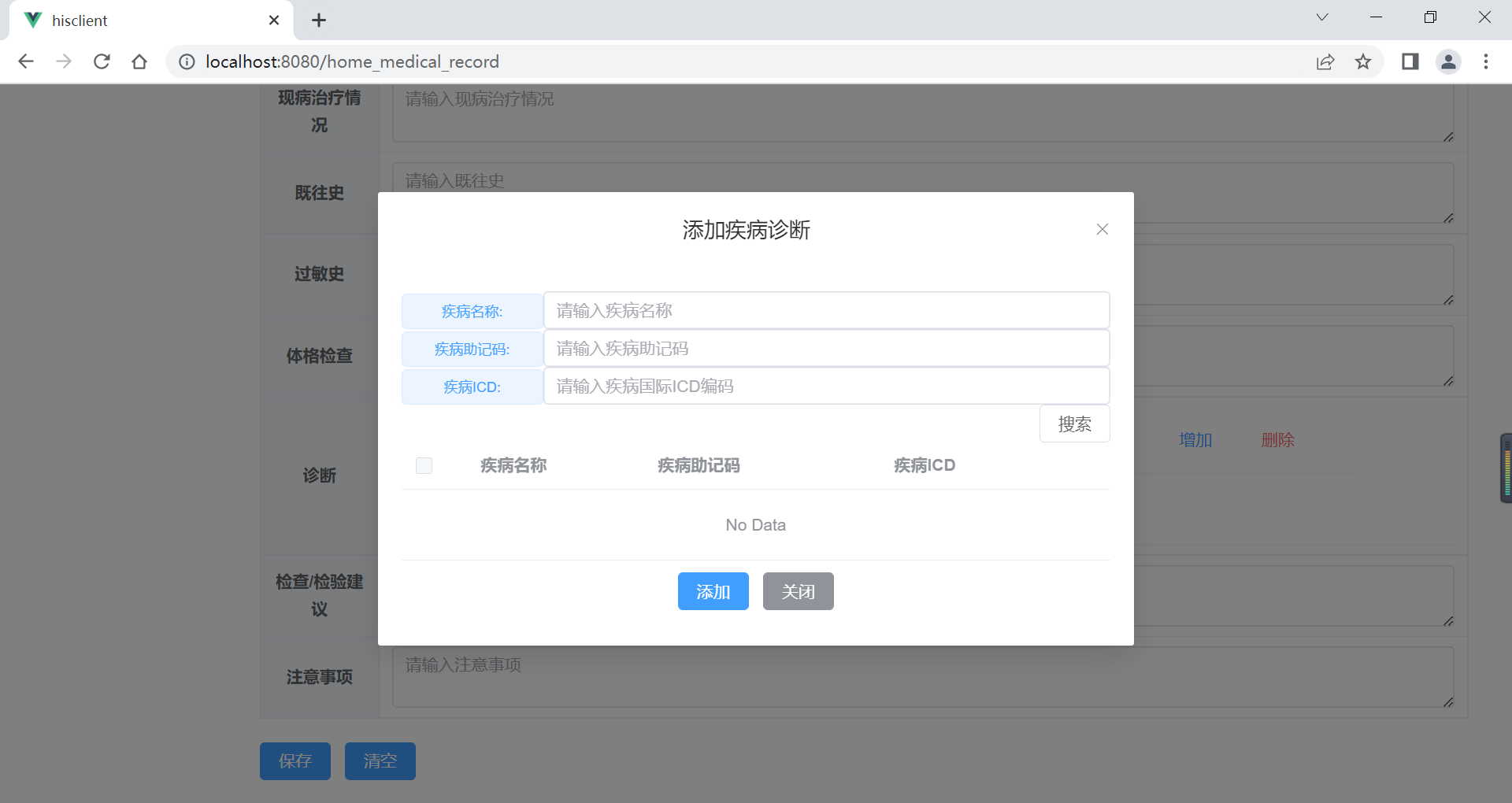
需要注意的是 诊断 部分, 里面嵌套了一个表格,并且里面使用的template模板是要使用
才可以成功运行。(依我理解是用做表格头部所以用 head - -。)
2、实现
1
2
3
4
5
6
7
8
9
10
11
12
13
14
15
16
17
18
19
20
21
22
23
24
25
26
27
28
29
30
31
32
|
const diseaseSelectionChange = (selVal) => {
state.temp_disease = selVal;
};
const delDiseaseSelection = (selVal) => {
state.temp_disease = selVal;
};
const delDisease = (item) => {
for (let i = 0; i < state.temp_disease.length; i++) {
for (let j = 0; j < state.medical_record.disease.length; j++) {
if (
state.temp_disease[i].disease_name ===
state.medical_record.disease[j].disease_name
) {
state.medical_record.disease.splice(j, 1);
j--;
}
}
}
};
const addSelectionDisease = () => {
if (state.temp_disease != null && state.temp_disease.length > 0) {
for (let i = 0; i < state.temp_disease.length; i++) {
state.medical_record.disease.push(state.temp_disease[i]);
}
}
};
|
总结:
表格 使用事件 @selection-change=”diseaseSelectionChange” 在 js里写
1
2
3
4
|
const diseaseSelectionChange = (selVal) => {
state.temp_disease = selVal;
};
|
可以获取当前数据,实现添加或者删除,神奇的是不用传参
效果图: